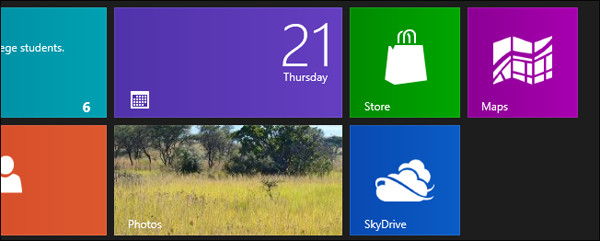Hướng dẫn cách gỡ bỏ trình duyệt Internet Explorer khỏi máy tính chạy hệ điều hành Windows 8.
Mặc dù Internet Explorer 9 và 10 đã được cải thiện rất nhiều so với các phiên bản trước, nhiều người vẫn muốn sử dụng trình duyệt khác thay thế cho trình duyệt của Microsoft. Dưới đây là những bước để gỡ bỏ Internet Explorer 10 khỏi máy tính chạy Windows 8.
Nhấn tổ hợp phím Windows + R và gõ “appwiz.cpl” vào hộp Run, sau đó nhấn Enter.
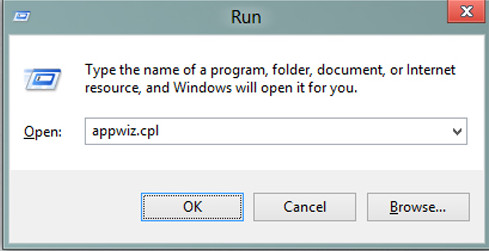
Khi cửa sổ “Programs and Features” mở ra, nhấn vào đường dẫn “Turn Windows features on or off” ở phía bên trái.
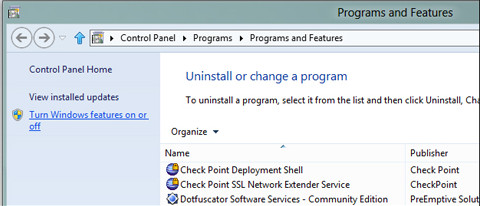
Tìm tới dòng Internet Explorer 10 và bỏ đánh dấu hộp lựa chọn.
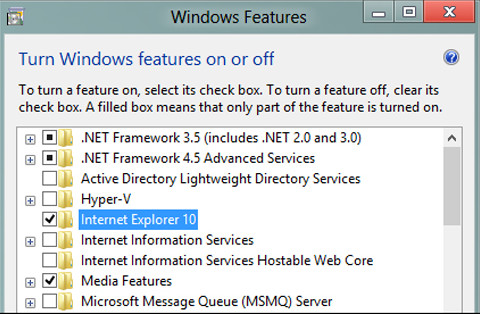
Khi xuất hiện hộp thông báo “Windows Features”, nhấn “Yes” để tiếp tục.
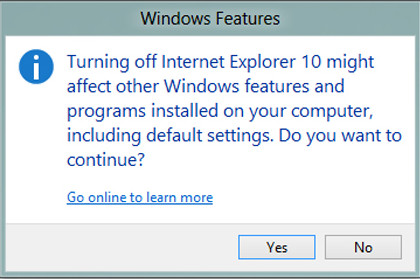
Nhấn nút “OK”, sau đó khởi động lại máy tính.
Sau khi máy tính đã khởi động lại, bạn sẽ thấy Internet Explorer không còn xuất hiện trên thanh taskbar.
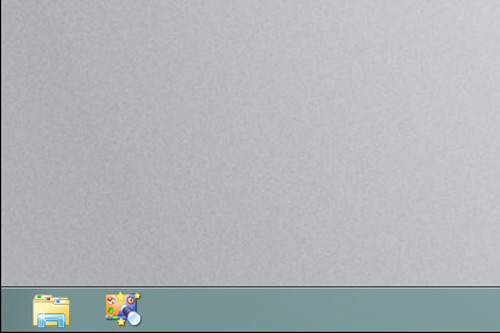
Bạn cũng sẽ thấy là phiên bản Metro của Internet Explorer đã bị gỡ bỏ.